Foto's afdrukken in de beste kwaliteit

Productdetails
Professioneel FUJIFILM Fujicolor Crystal Archive fotopapier
Premium papierdikte van 233 g/m²
100 jaar kleurgarantie (kleurecht, UV-bestendig)
In glanzend of zijdeglans
Keuze uit een vast of flexibel formaat aangepast aan jouw foto en wensen

Foto's printen met automatische verbetering
Laat je je foto's afdrukken bij Pixum, dan profiteer je van onze automatische beeldoptimalisatie. Die analyseert je foto's en past ze indien nodig automatisch aan volgens de volgende criteria:
Mooiere contrasten en levendige kleuren
Correctie van slechte belichting
Verbetering van schaduwen voor duidelijkere foto's
Maar: Niets moet! Je kunt je foto's natuurlijk ook zonder optimalisatie bij ons bestellen. De automatische optimalisatie zorgt er alleen voor dat je foto's er nog levendiger uitzien. Zo kun je je mooiste momenten perfect vastleggen.












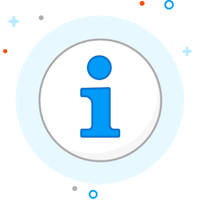

































“Mooie afdrukken in 't gewenste formaat.”
“Ik ben steeds tevreden van jullie product”
“De kwalitatief goede foto's zijn gemakkelijk via een heel toegankelijke site te bestellen. De levering is eveneens heel vlotjes binnen een tijdspanne van 1 week. Houden zo!!”
“Perfecte afwerking, stipte levering, prima service. De perfectie zelve :>)”
“Prima”